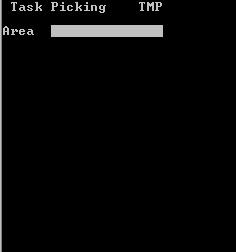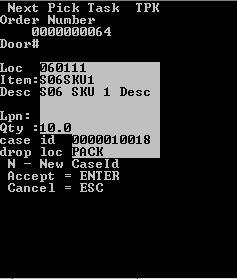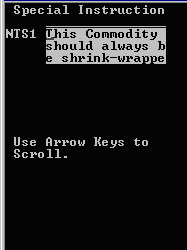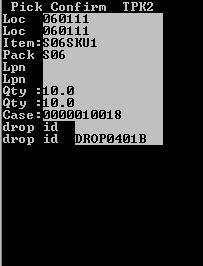Instruções especiais para separação dirigida por RF
Esta seção descreve como aceitar e processar as instruções especiais para separações RF dirigidos.
Nota
- As notas de separação só serão exibidas se forem inseridas no nível de item ou de detalhe de ordem de expedição. Consulte Gerar instruções especiais para separações RF.
- As notas de separação serão exibidas depois que você inserir todos os dados necessários no dispositivo RF e pressionar pela primeira vez. Isso ocorrerá antes do aplicativo enviar a transação à base de dados.
- O campo notas de separação exibe qualquer observação que tenha sido digitada nos campos apropriados, com 255 caracteres, no máximo.
Aceitar e processar instruções especiais para separação dirigida por RF: